联想u盘启动设置win7
- 分类:Win7 教程 回答于: 2022年10月05日 09:09:00
工具/原料:
系统版本:windows7
品牌型号:联想y9000p
方法/步骤:
方法一:联想u盘启动设置win7
1,第一步,我们电脑的开机页面一定要先按一下F1,邮件的箭头移动到“Startup”。

2,直接可以进入“Primary Boot Sequence”主要启动项设置界面,我们需要等待一下。
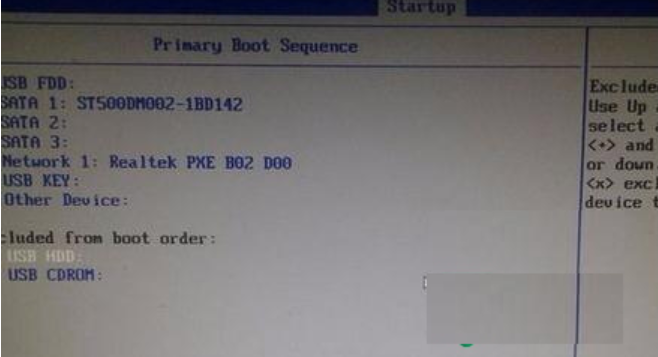
3,当你做到这一步的时候发现,在启动的时候发现"Excluded from boot order",这个大概的意思就是没有添加的启动项,那么大家是不是好奇怎么添加启动项上下方呢!其实整个的联想电脑BIOS操作页面中,是没有提示的,所以用户在这里可以直接选择了。

4,其实自己选择上一个你添加的项目,点击X就可以直接把添加的启动项移动到上方启动项就可以了。

5,然后将你需要的启动项点击+移至最上方启动项。
6,F10保存重启,看看是不是可以从你心爱的U盘启动了呢。
注意事项:自己操作添加项目的时候需要注意下就可以。
总结:希望小编今天写的操作步骤可以帮助到你,联想u盘启动设置win7其实没有想的困难的。
 有用
26
有用
26


 小白系统
小白系统


 1000
1000 1000
1000 1000
1000 1000
1000 1000
1000 1000
1000 1000
1000 1000
1000 1000
1000 1000
1000猜您喜欢
- 电脑系统怎么重装win7旗舰版..2022/07/07
- 安装深度windows7旗舰版2022/05/02
- 电脑蓝屏是怎么回事,小编教你如何修复..2018/03/05
- 原版windows7系统旗舰版64位正版官网..2017/06/16
- windows7副本不是正版怎么解决详细图..2020/08/14
- 交换机设置,小编教你设置步骤..2018/08/13
相关推荐
- win7笔记本重装系统方法2023/02/10
- 细说怎么进入路由器设置界面..2018/12/26
- 详细分析系统之家win7哪种好用..2021/03/26
- 联想y7000p重装win7系统的步骤教程..2021/09/14
- 如何删除word空白页,小编教你如何删除..2018/07/03
- 小白教你电脑怎么重装系统..2023/03/02

















